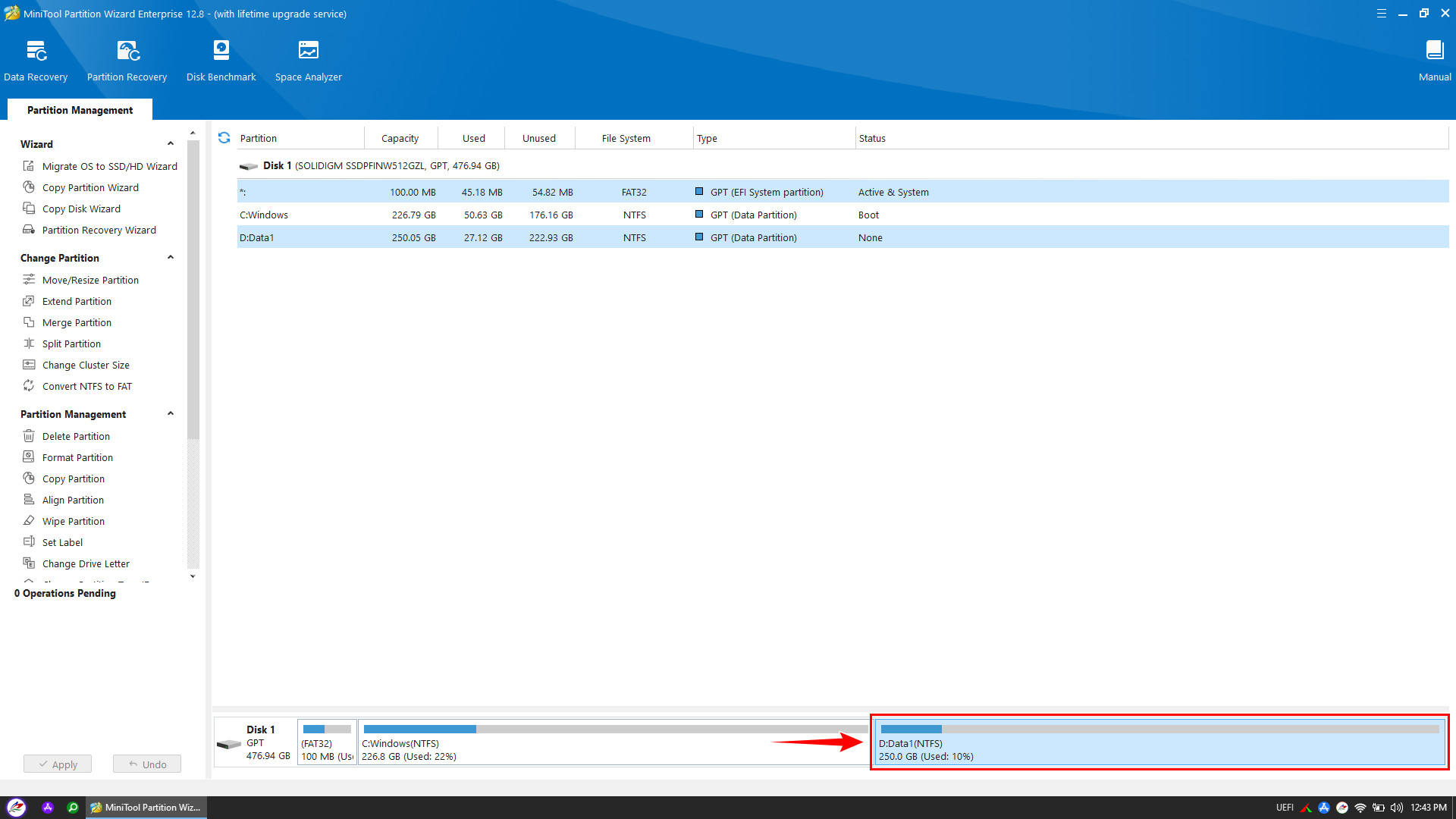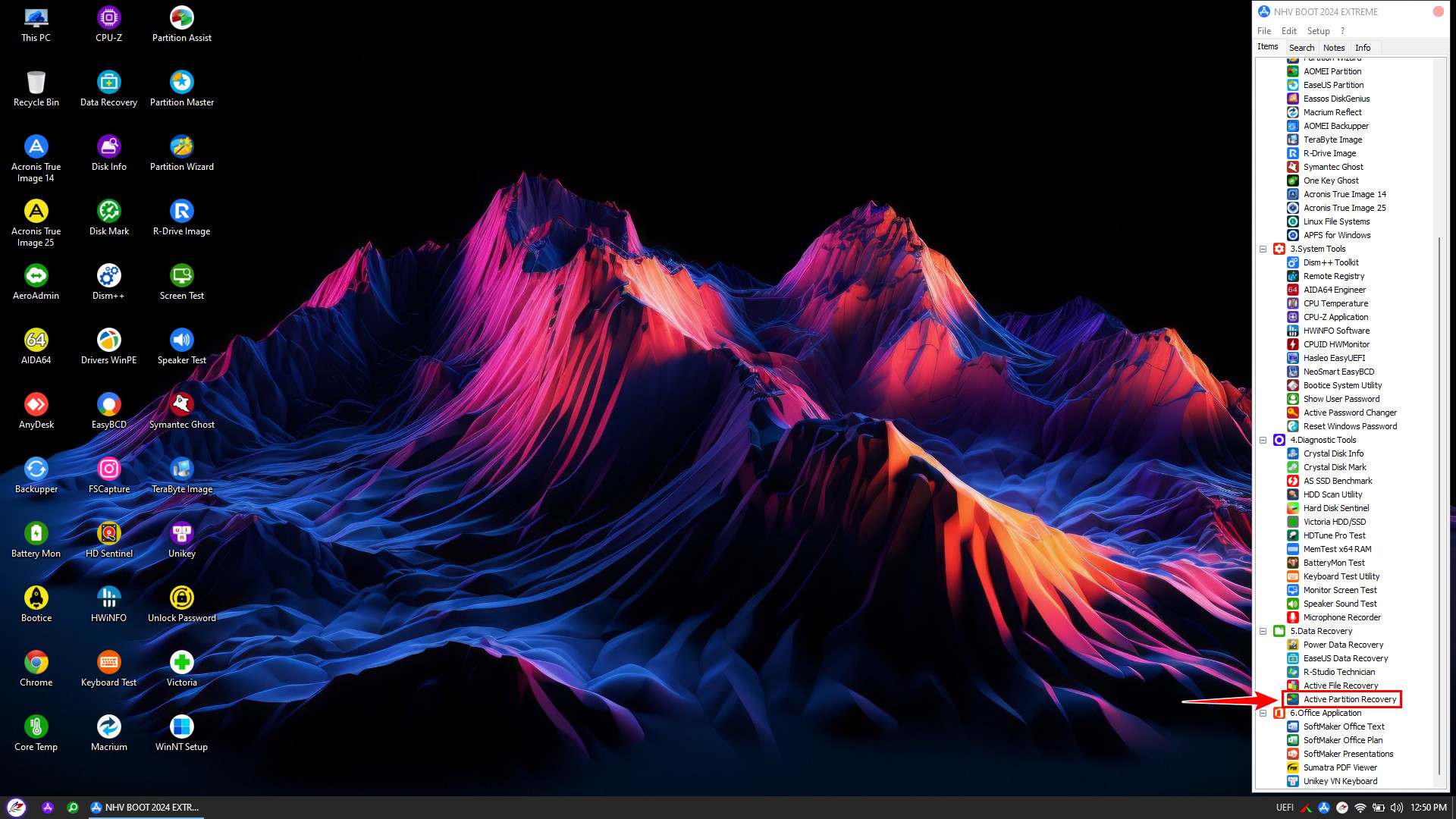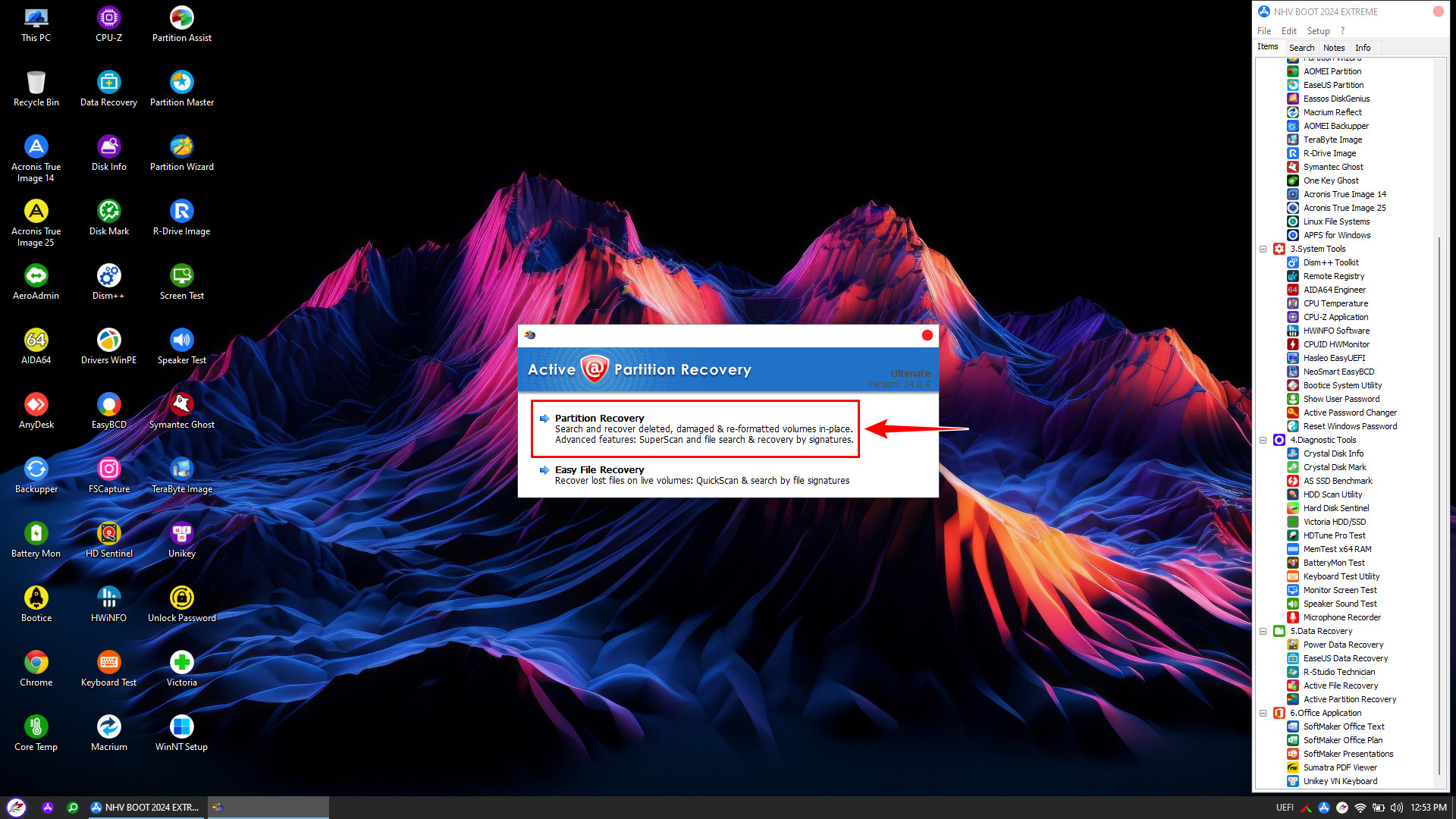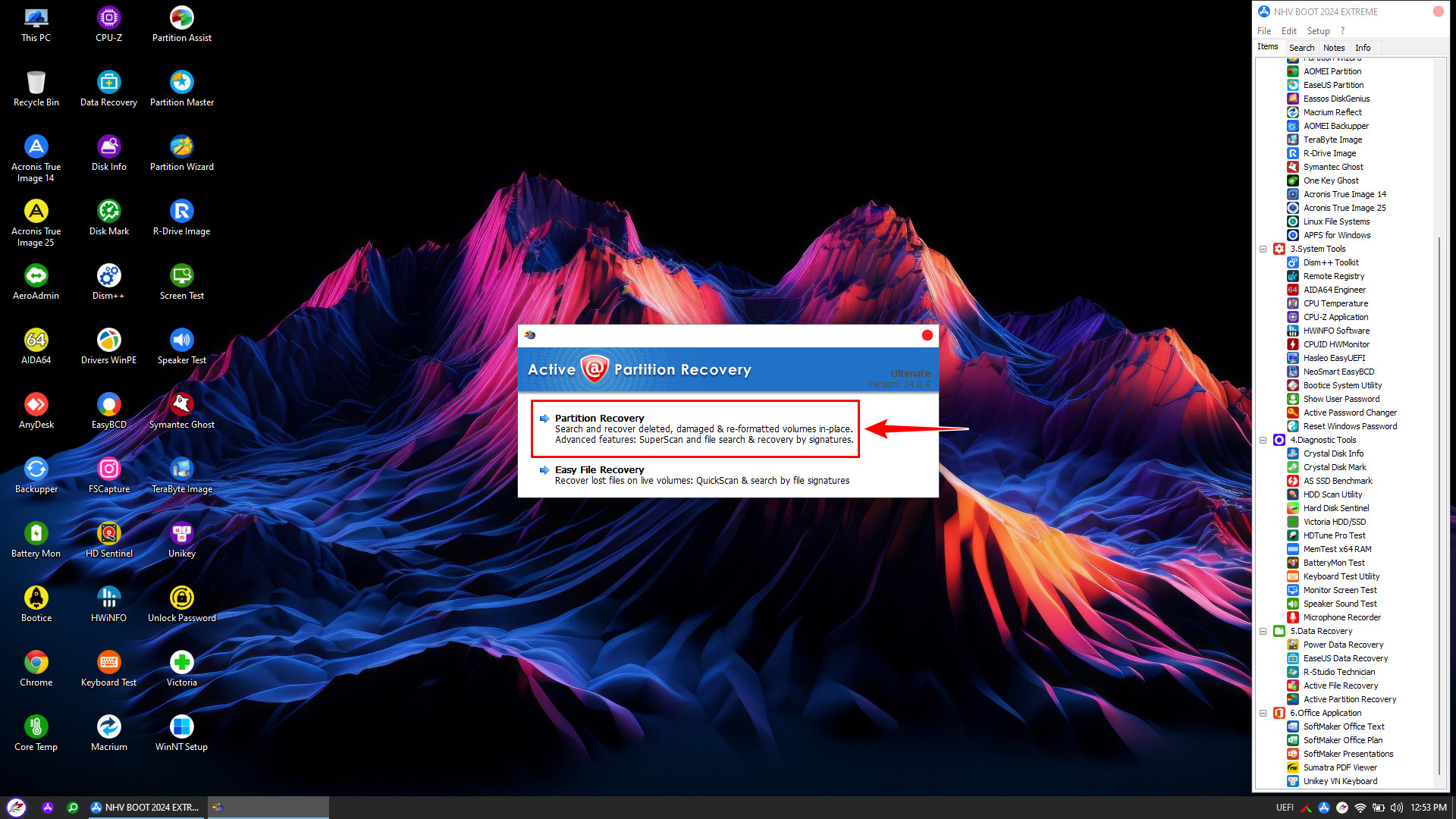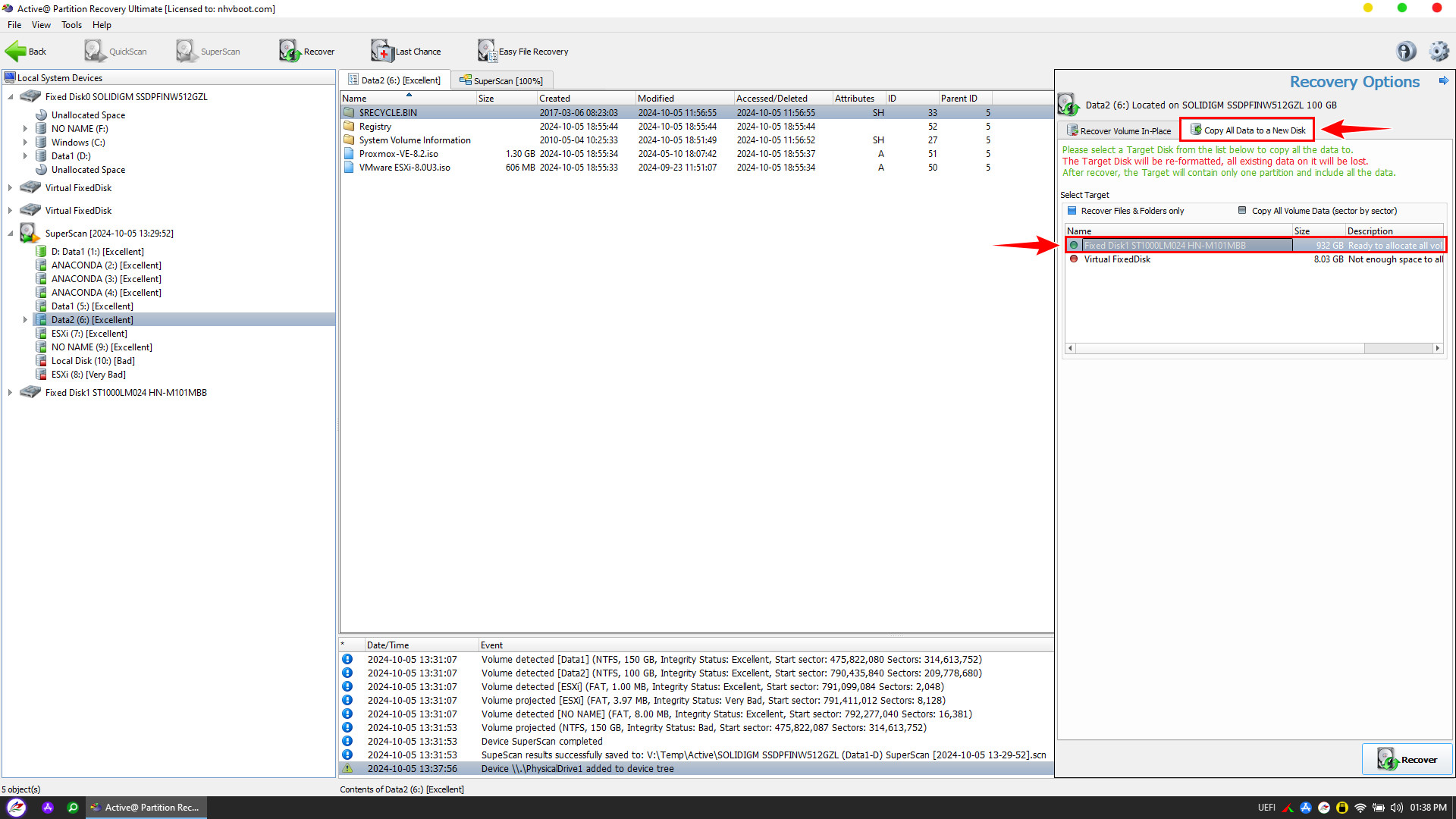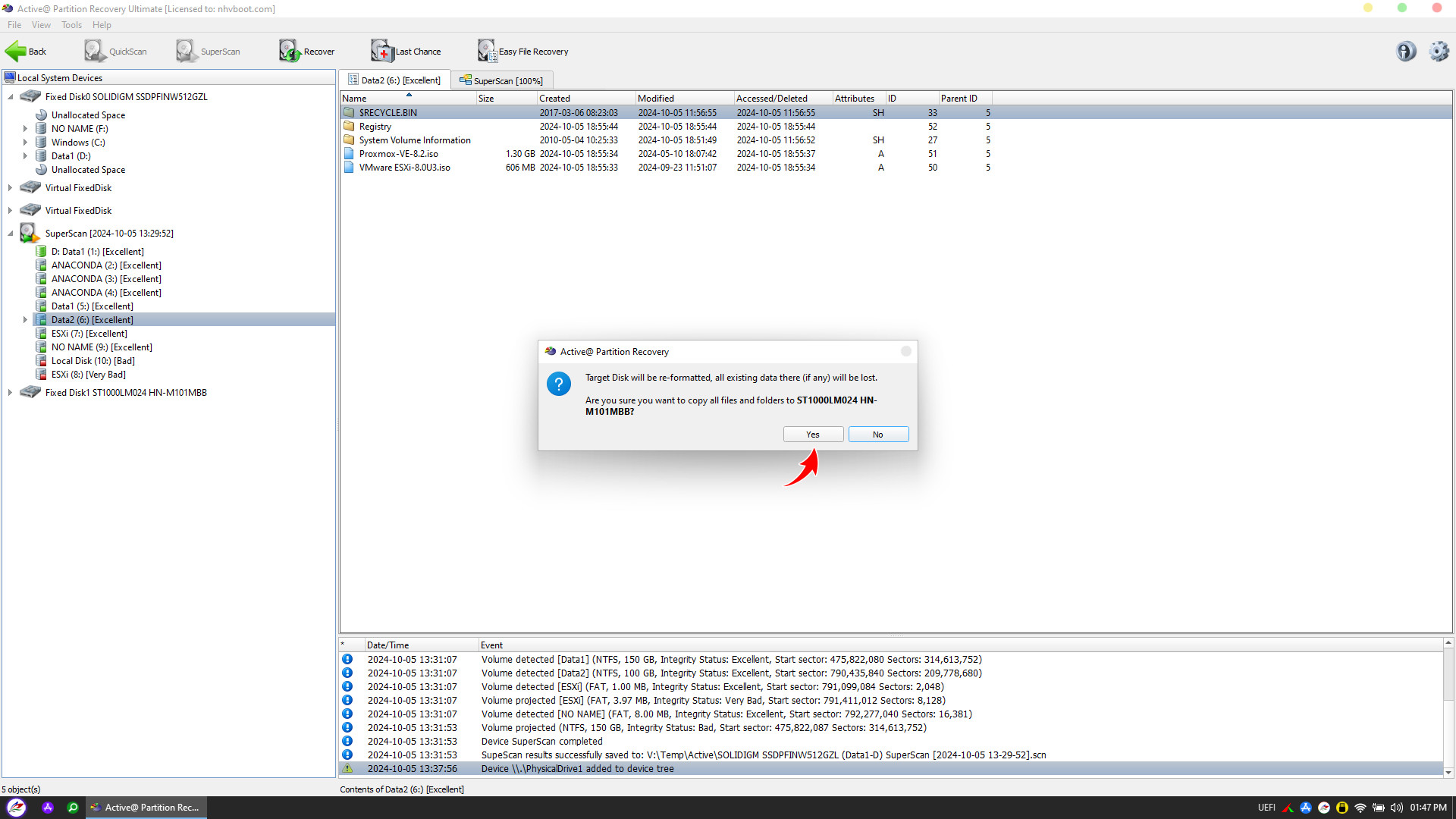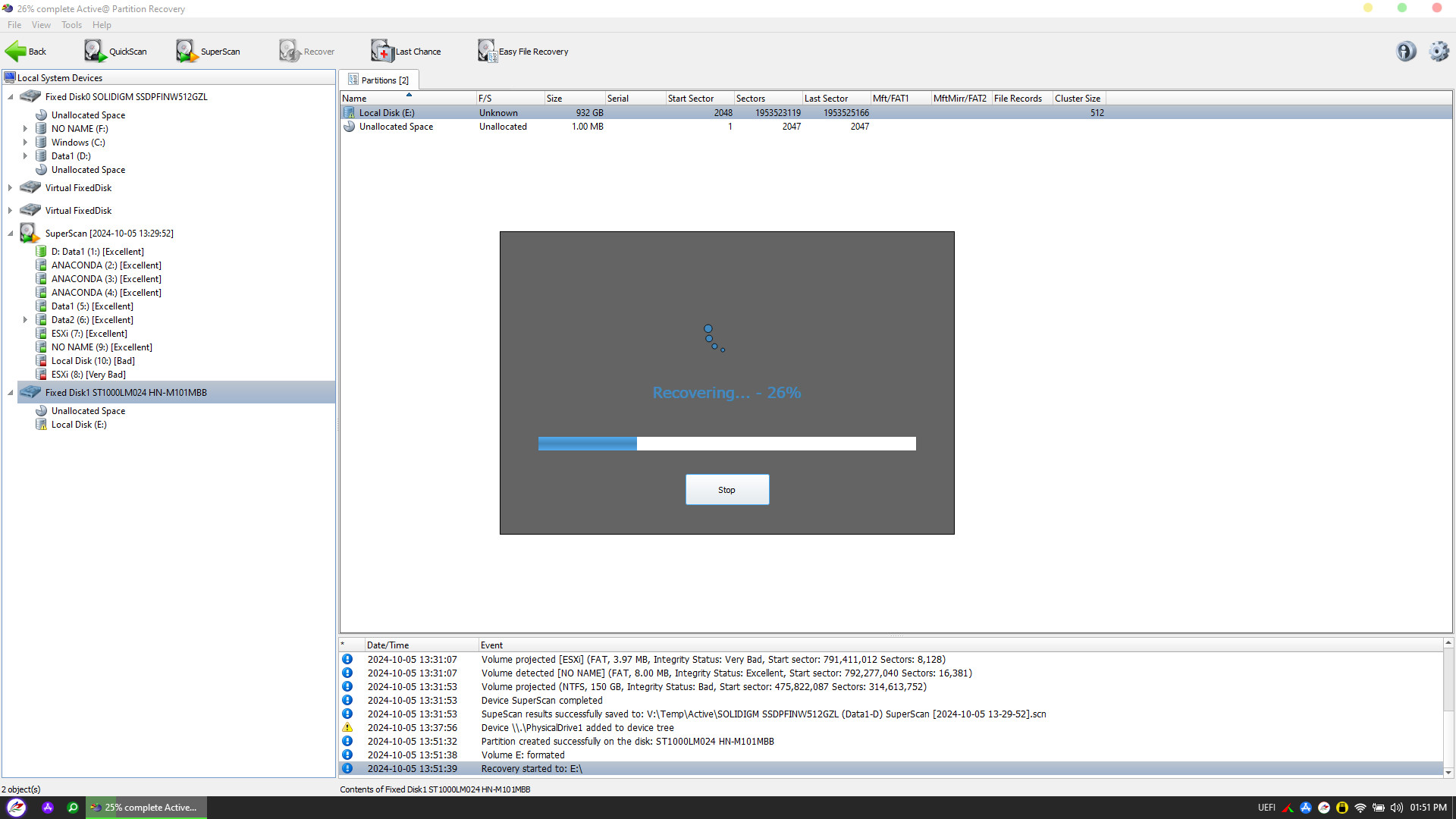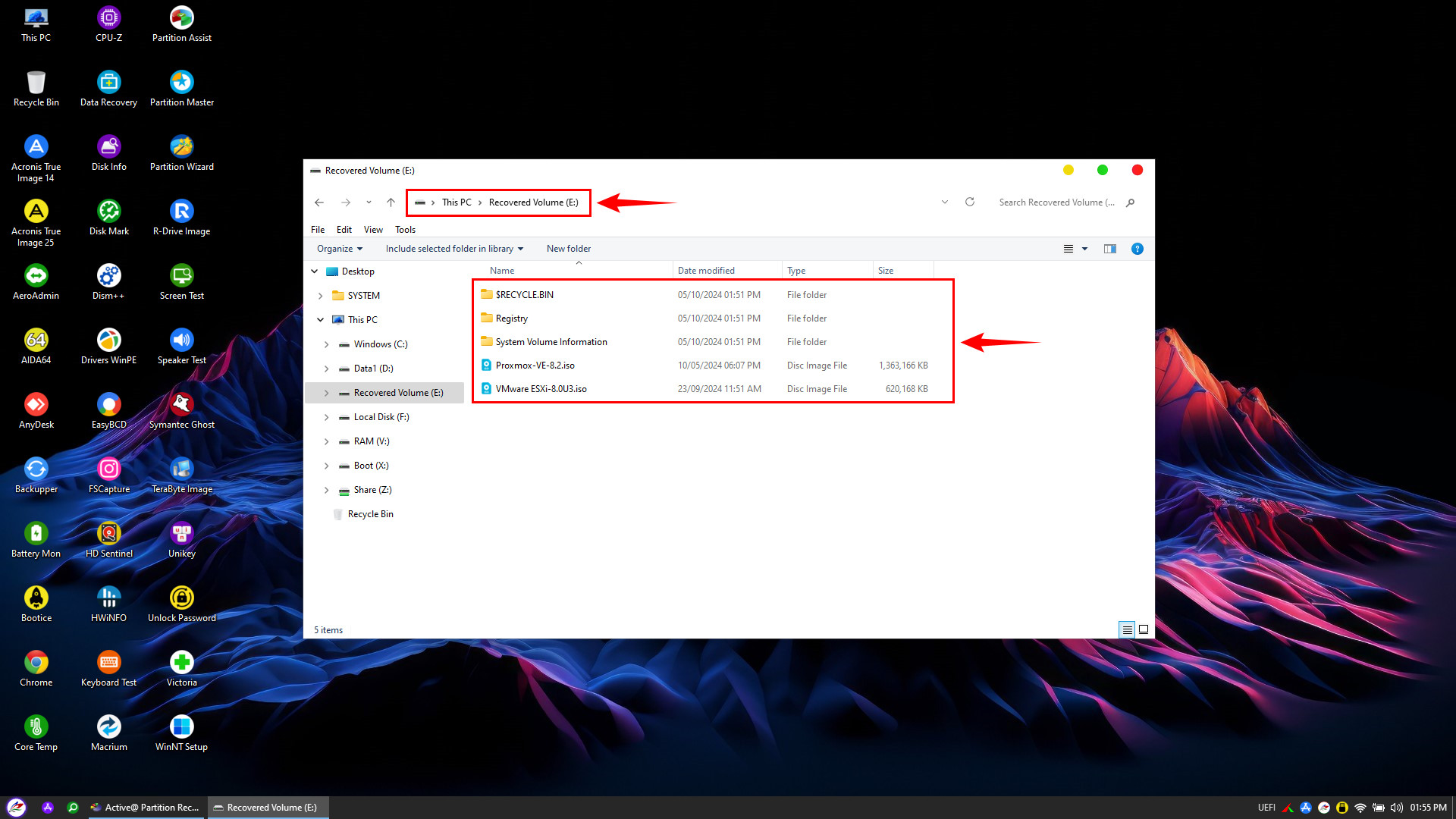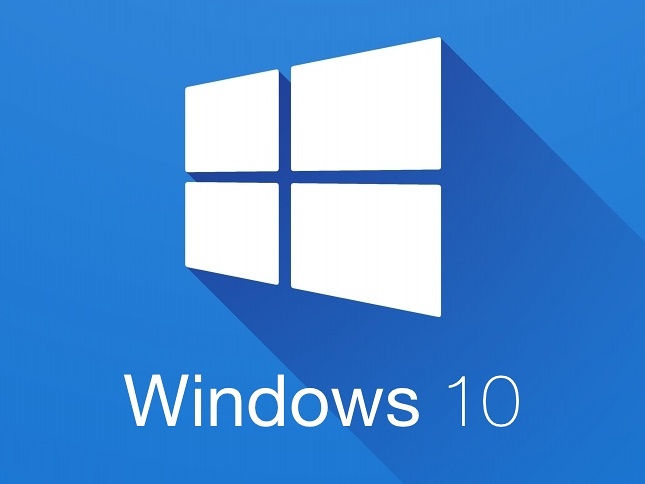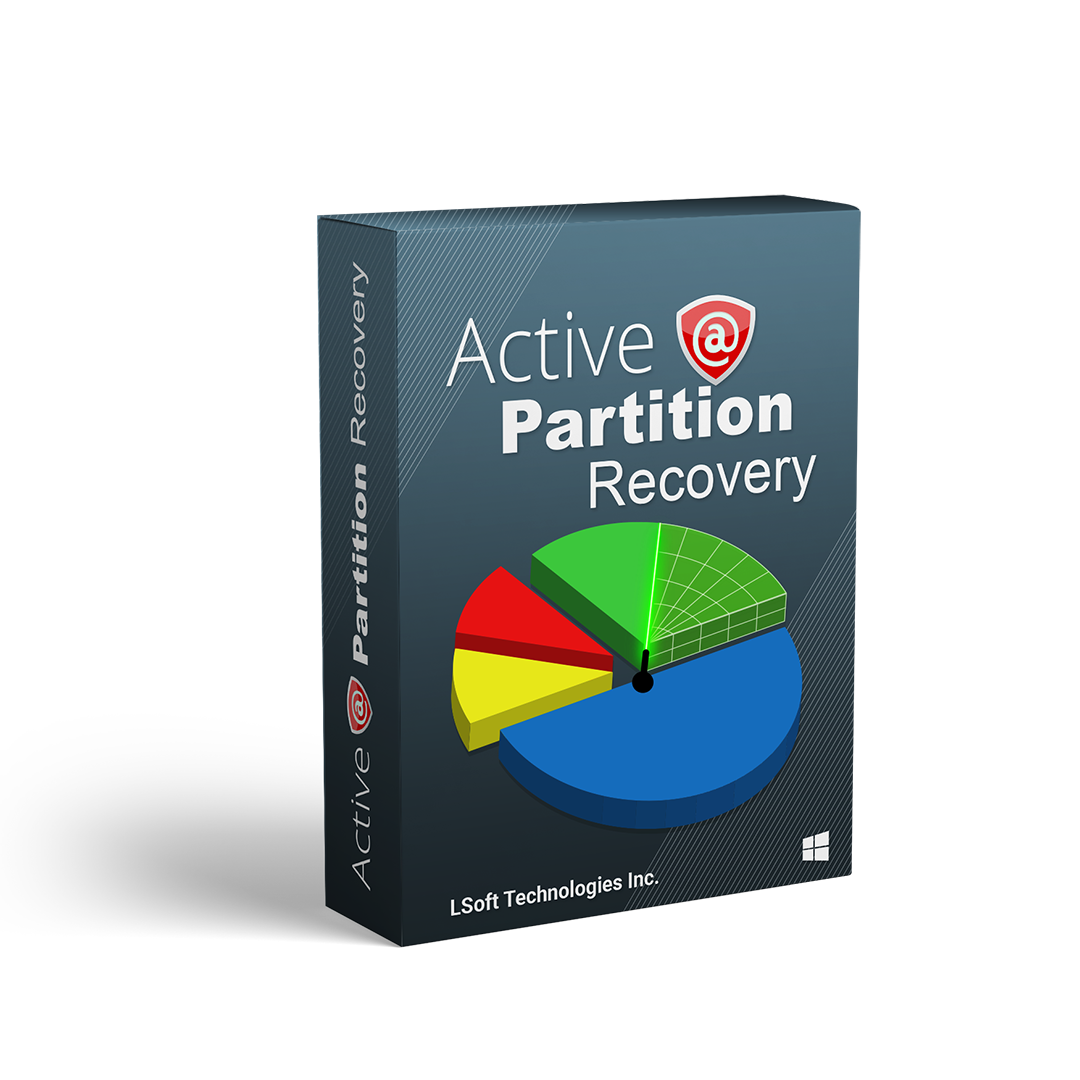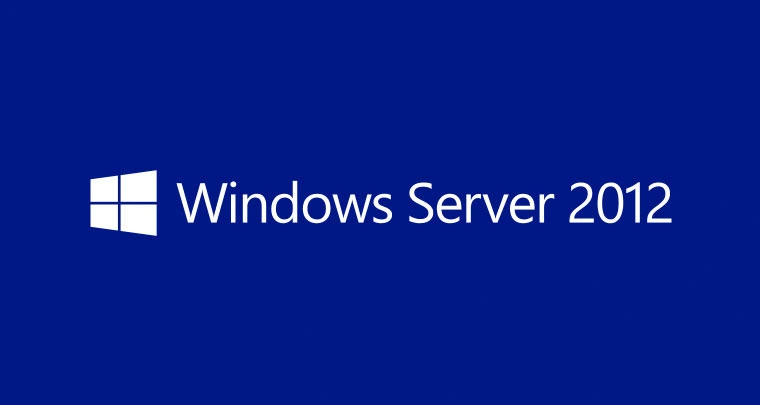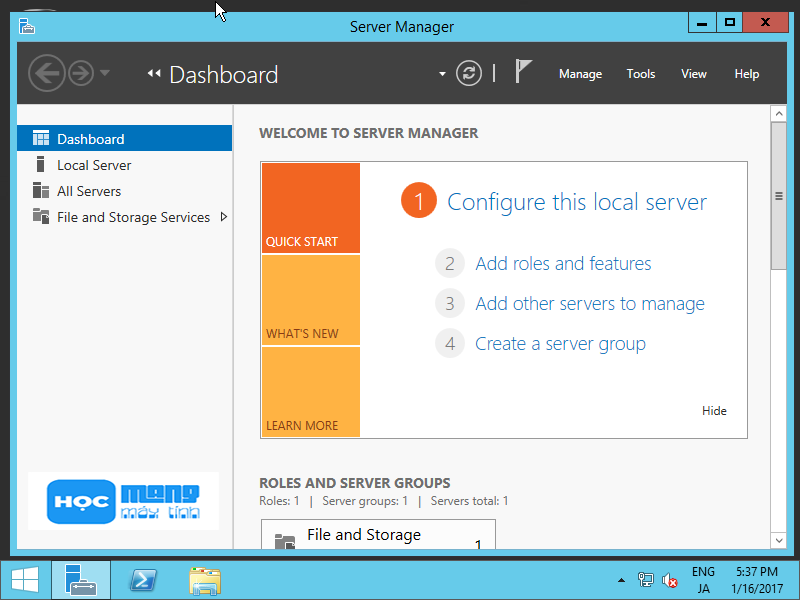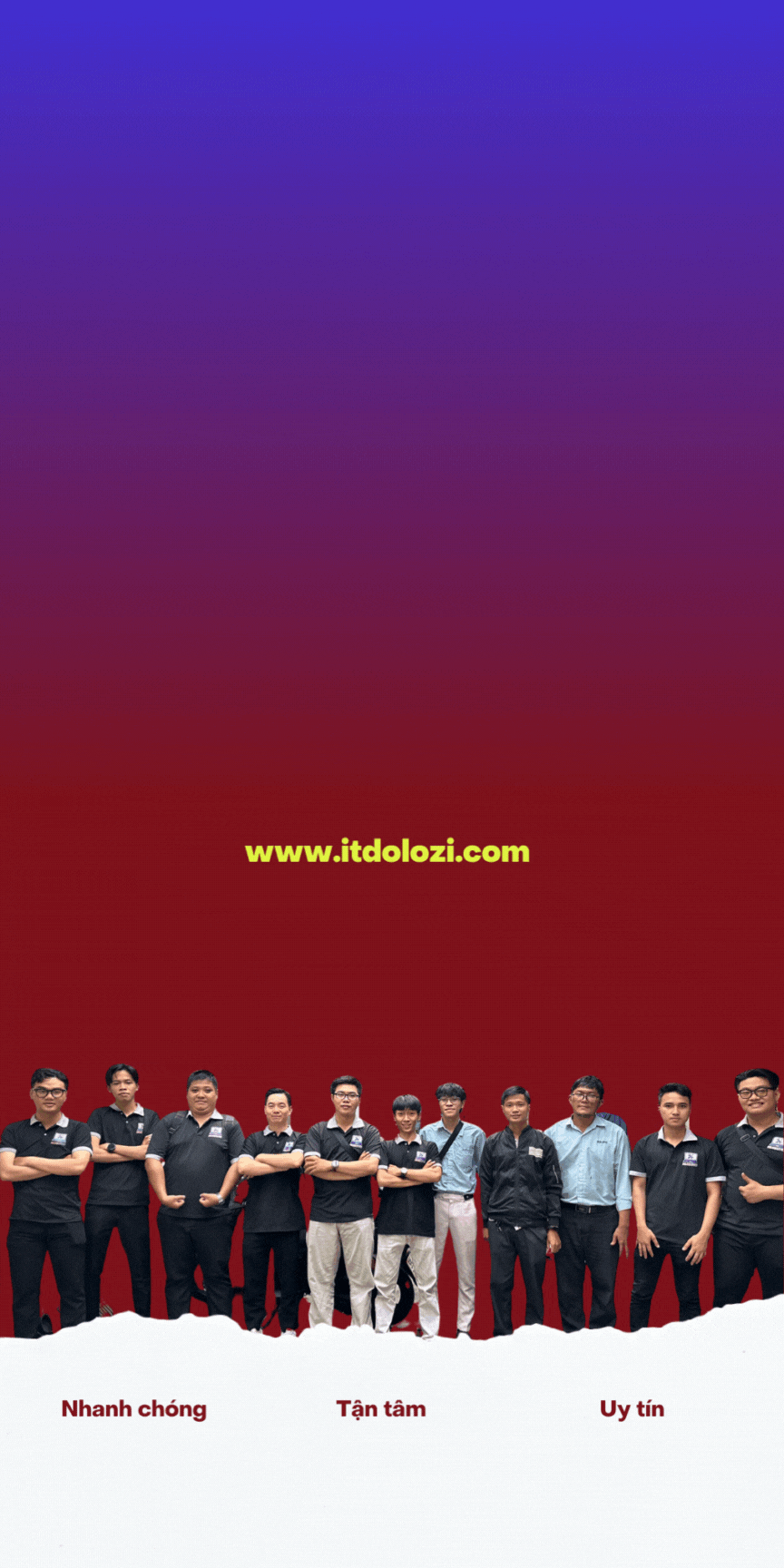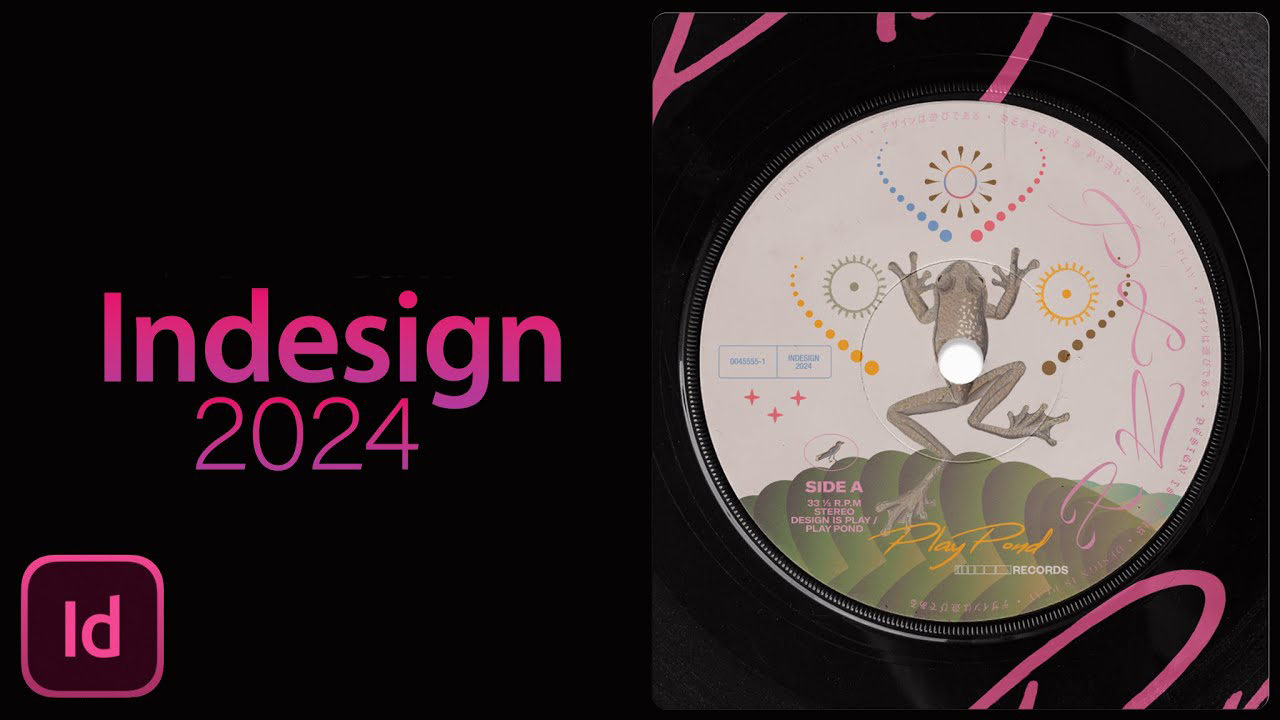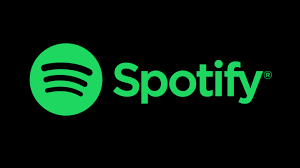Khôi Phục Phân Vùng Ổ Cứng Bị Xoá Với Active@ Partition Recovery: Hướng Dẫn Chi Tiết
Khám Phá Cách Khôi Phục Phân Vùng Ổ Cứng Mất Với Active@ Partition RecoveryThông thường, ổ cứng được chia thành nhiều phân vùng nhằm mục đích dễ dàng quản lý và lưu trữ thông tin. Mỗi phân vùng trong số đó hoạt động như một ổ đĩa riêng biệt. Nếu bạn cài lại hệ điều hành Windows và vô tình xóa hoặc gộp nhầm các phân vùng, điều quan trọng đầu tiên là hạn chế tối đa việc ghi dữ liệu mới lên ổ cứng để tránh làm mất dữ liệu cũ.Một ví dụ điển hình là khi bạn xóa một phân vùng trên ổ cứng và gộp hai phân vùng thành một, sau đó có thể sử dụng phần mềm Active Partition Recovery để khôi phục lại phân vùng đã bị xóa trước đó.